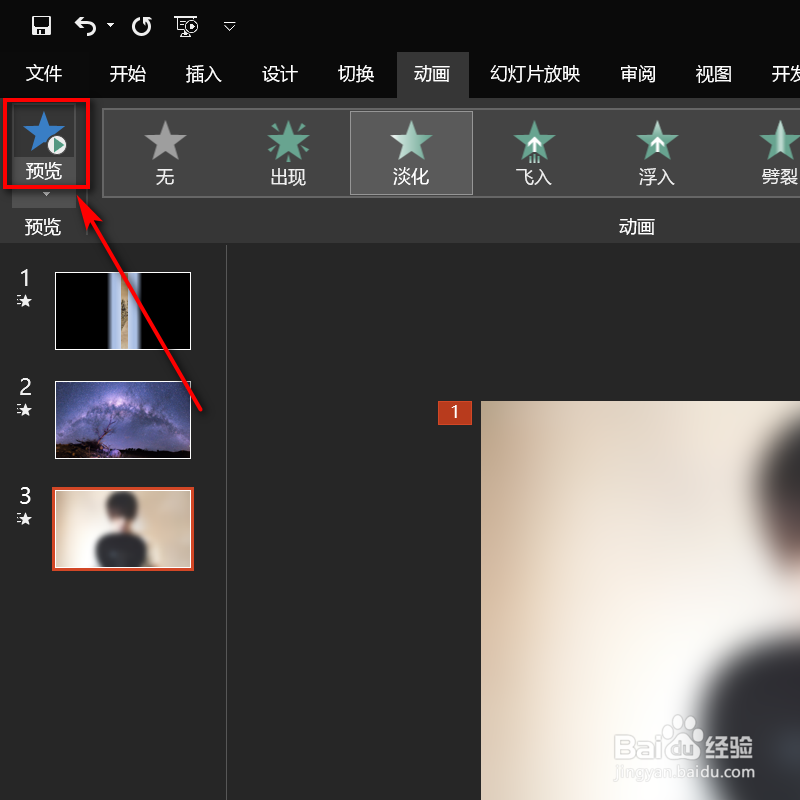1、ppt软件内插入一张照片,键盘按下CTRL键,鼠标左击,进行照片复制。

2、顶部点开格式。
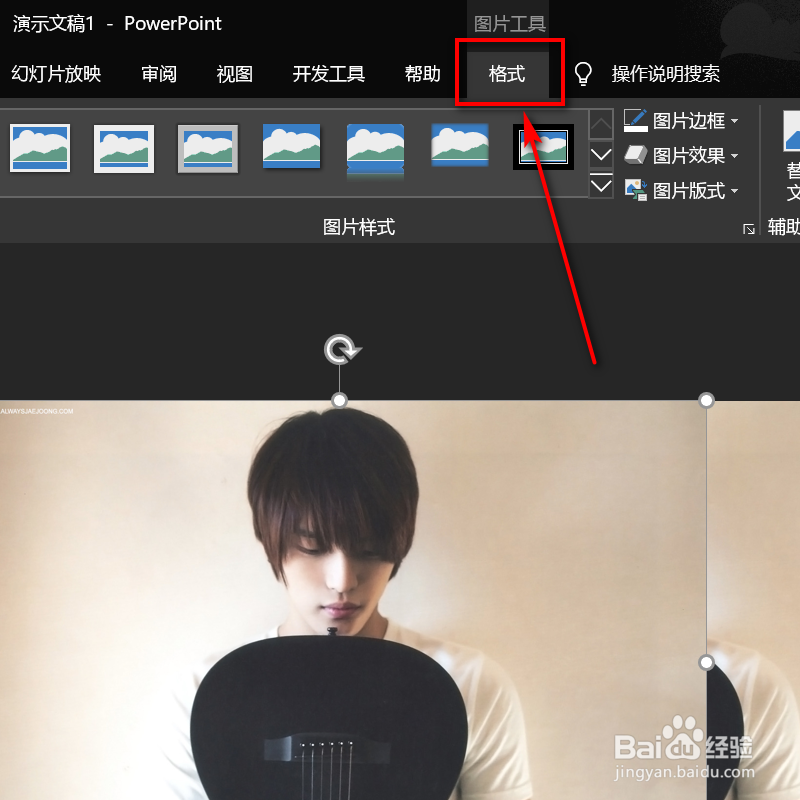
3、点开艺术效果处的三角箭头,点击选择虚化。
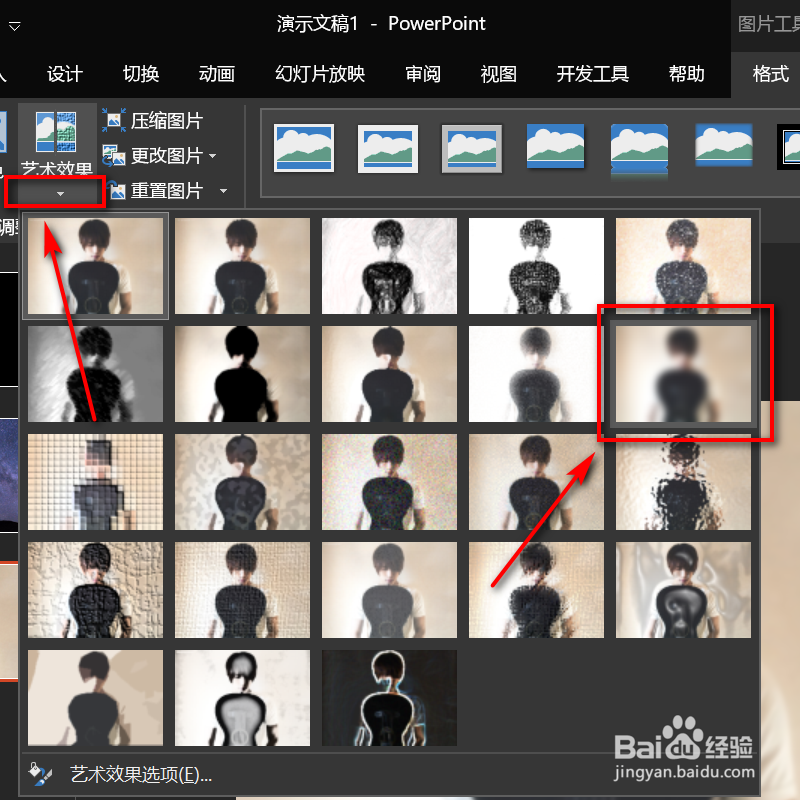
4、光标拖动照片,将它与原图重叠。
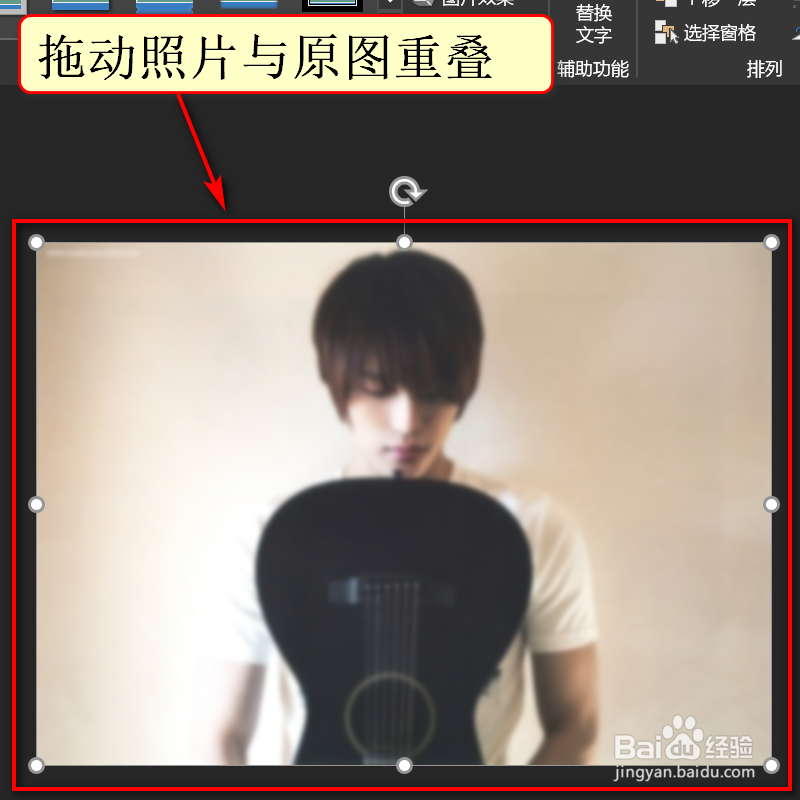
5、再次点开艺术效果,选择艺术效果选项。
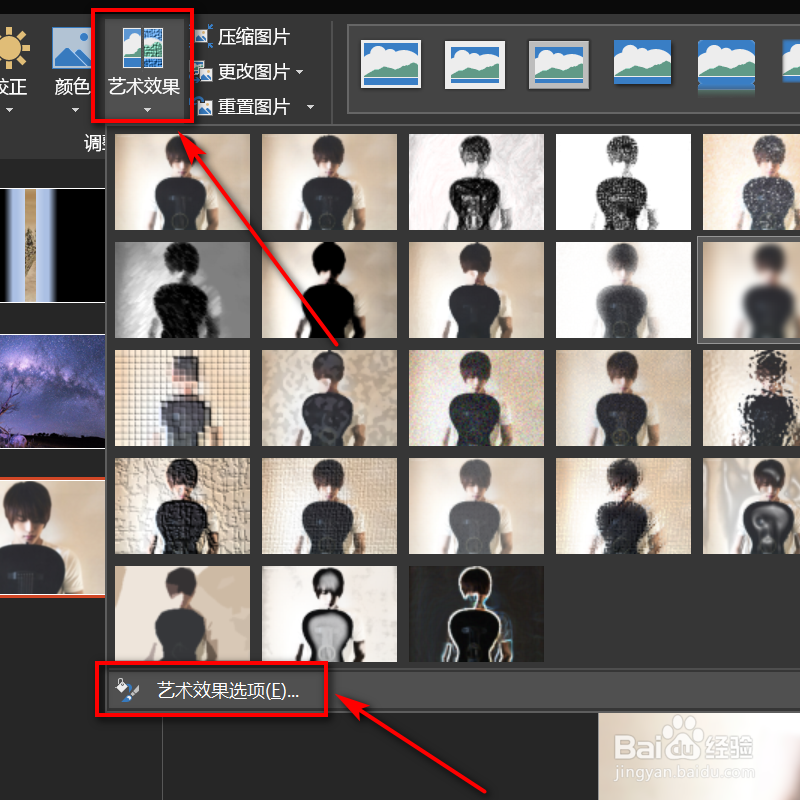
6、右侧栏点开艺术效果,将半径设置为60。
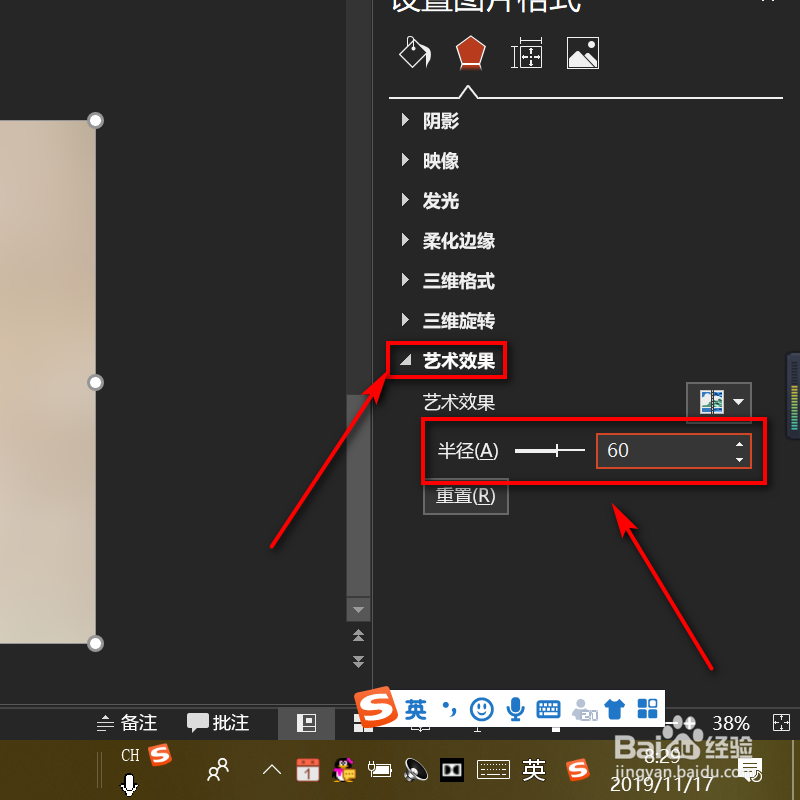
7、顶部点开动画,选择淡化。
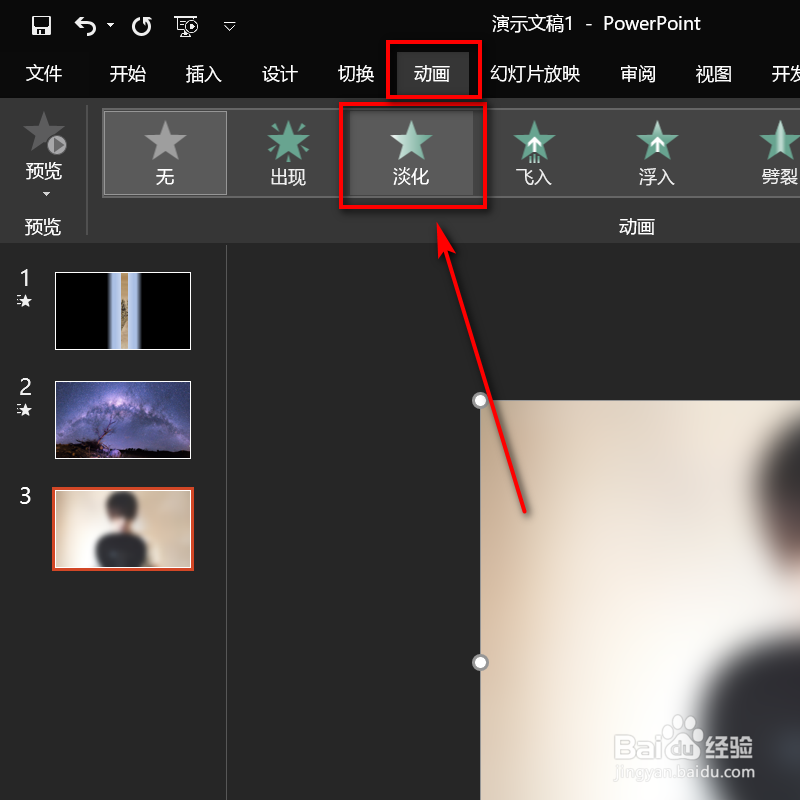
8、持续时间设置为4秒。
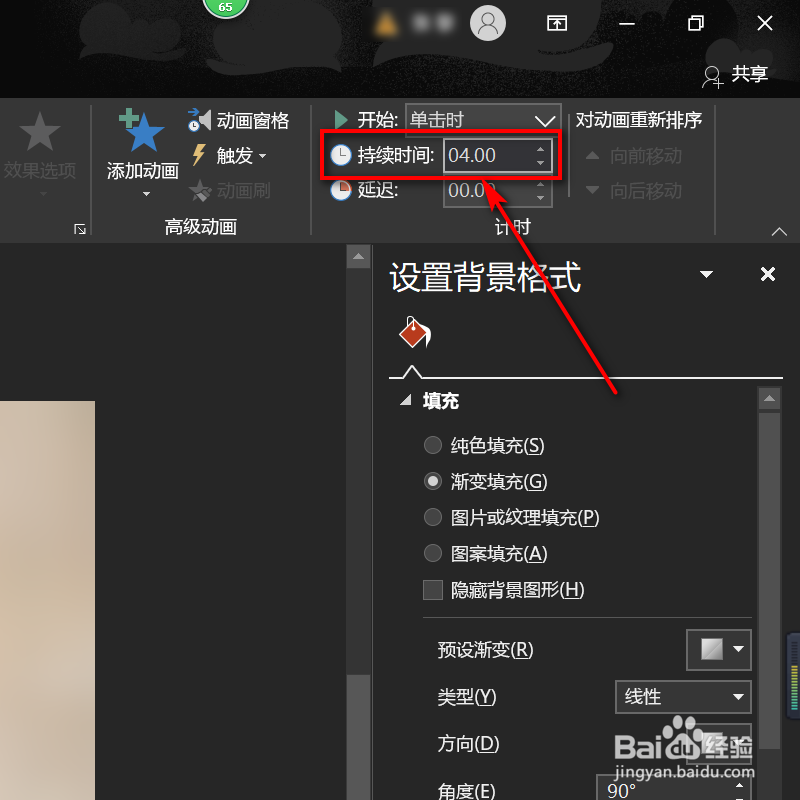
9、在动画处,点击最左侧的预览图标,即可查看生成效果。
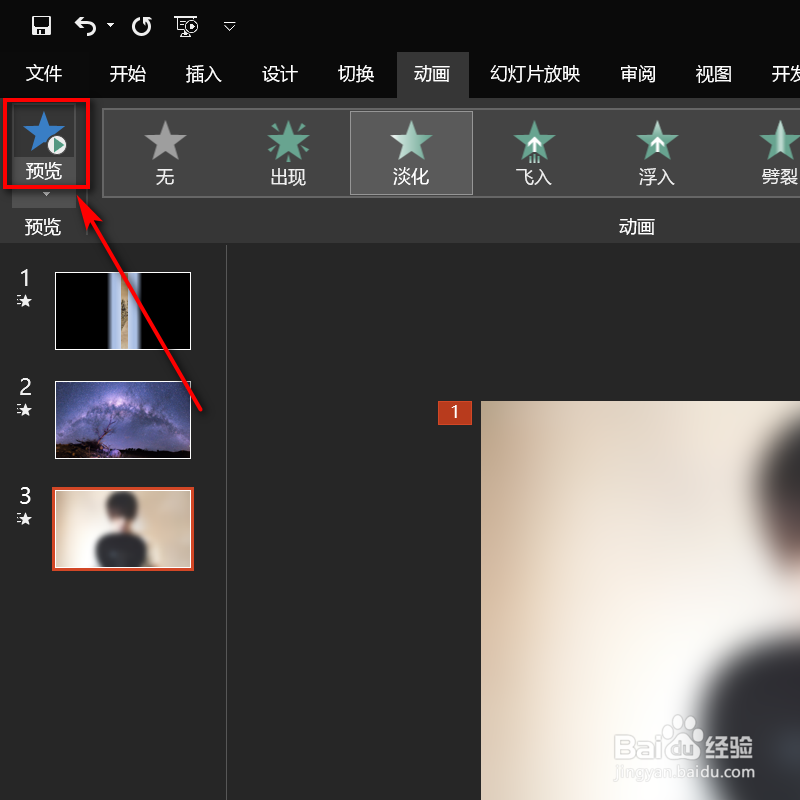
时间:2024-11-01 15:21:25
1、ppt软件内插入一张照片,键盘按下CTRL键,鼠标左击,进行照片复制。

2、顶部点开格式。
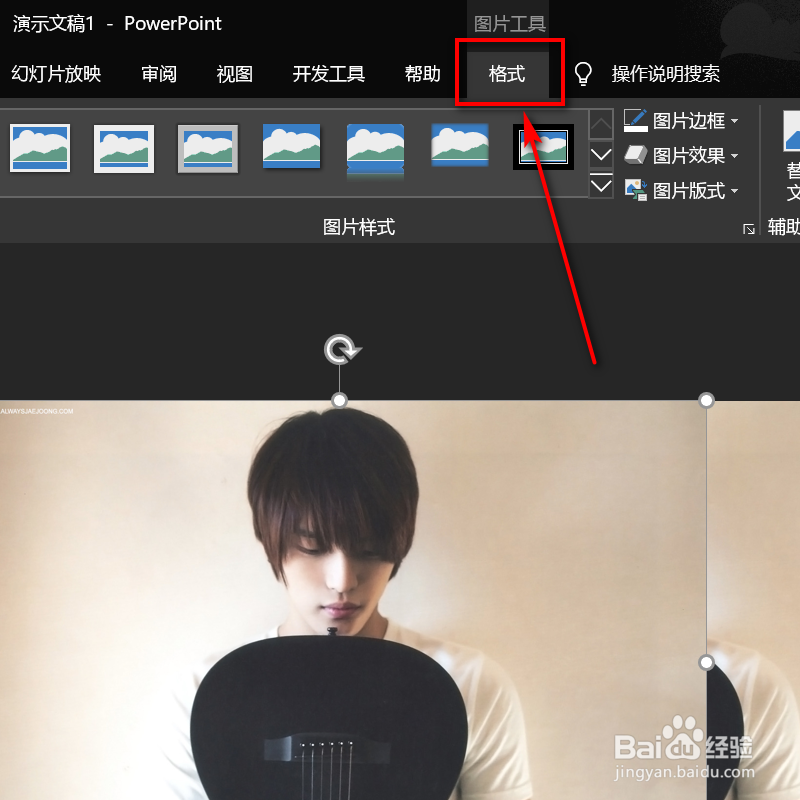
3、点开艺术效果处的三角箭头,点击选择虚化。
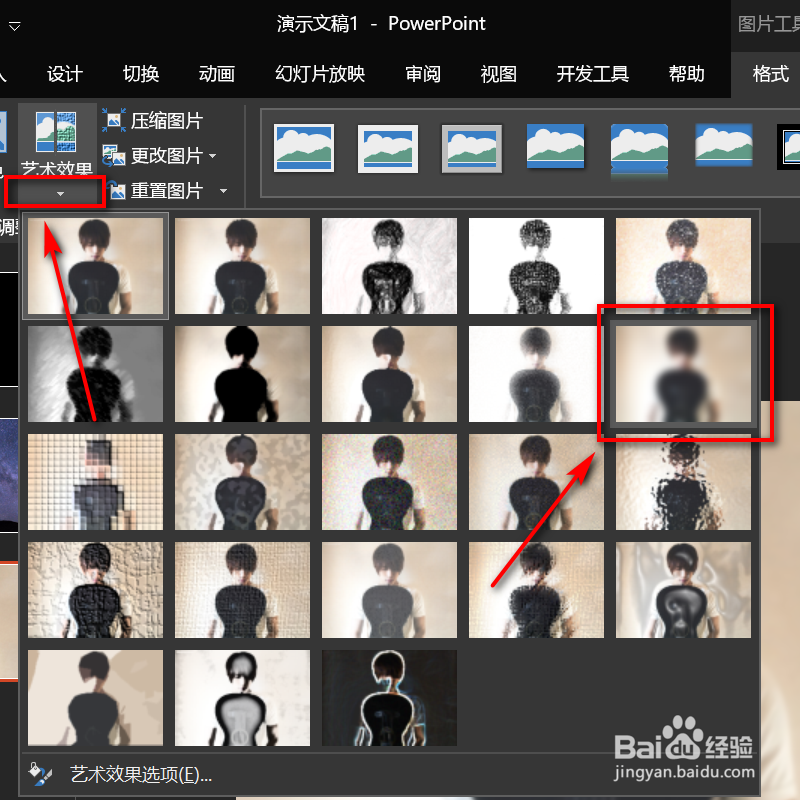
4、光标拖动照片,将它与原图重叠。
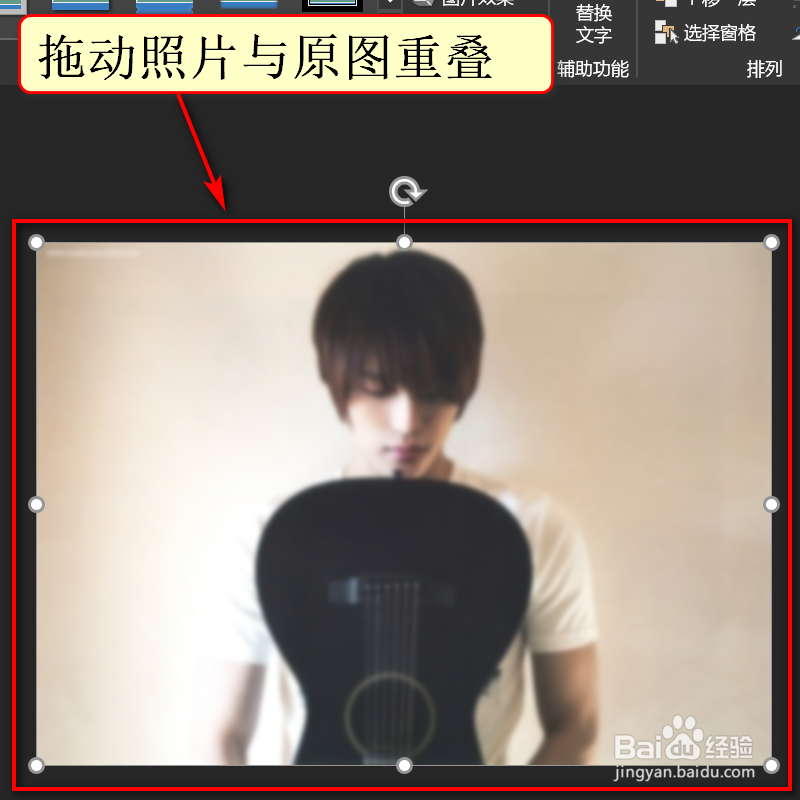
5、再次点开艺术效果,选择艺术效果选项。
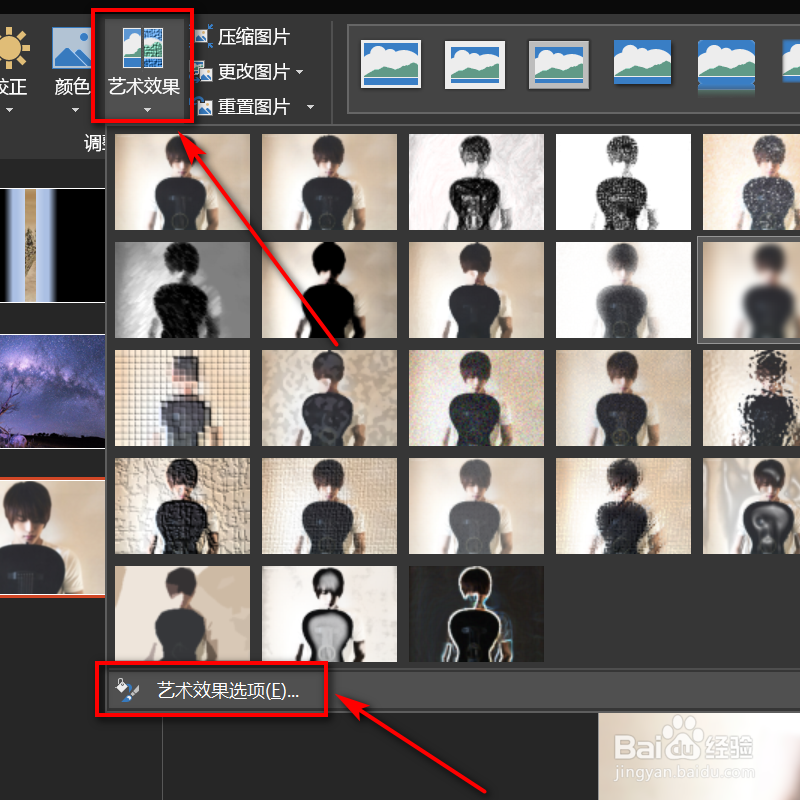
6、右侧栏点开艺术效果,将半径设置为60。
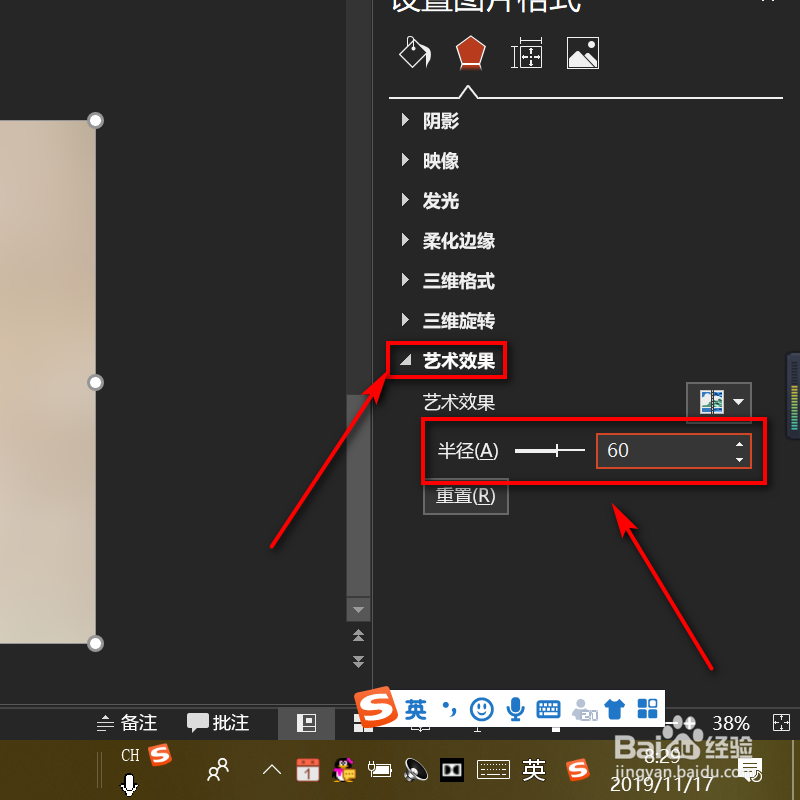
7、顶部点开动画,选择淡化。
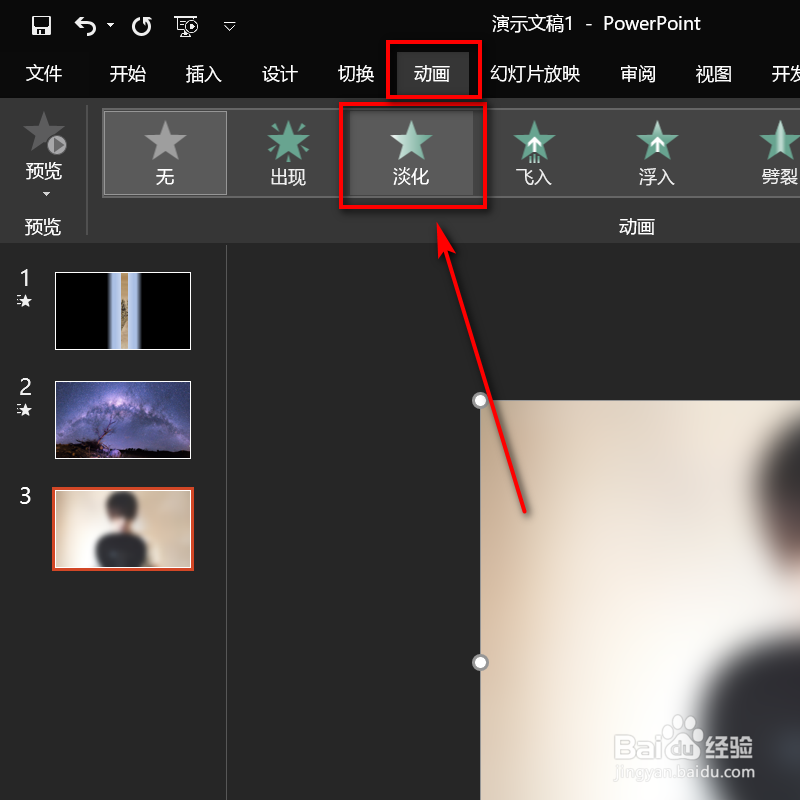
8、持续时间设置为4秒。
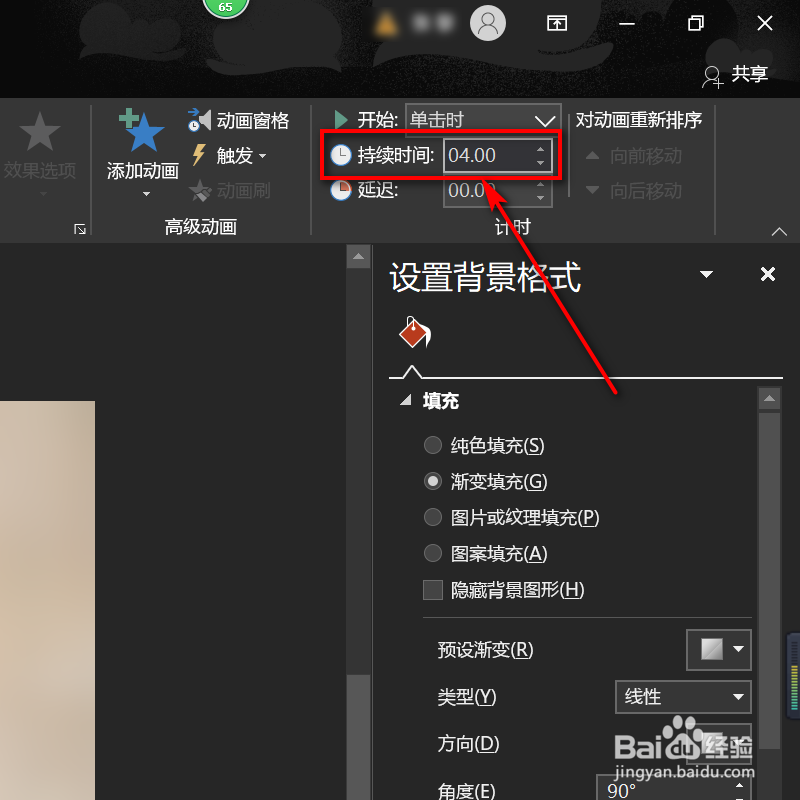
9、在动画处,点击最左侧的预览图标,即可查看生成效果。